
¿Necesitas saber de cómo modificar el archivo Hosts en Windows 7? En su mayor parte, es casi lo mismo que haríamos en Windows XP y Vista, pero hay algunas cuestiones extra que deberías conocer.
Por si no lo sabes, el archivo de hosts es un fichero donde puede introducir manualmente un nombre de host y un par de direcciones IP, de forma que no necesitaremos pasar por el servidor DNS. Esto puede ser muy útil en ciertas situaciones, si estás desarrollando aplicaciones Web, si tu servidor DNS se niega a servirte alguna web…
La ruta de acceso al archivo Hosts en Windows 7 es la misma de siempre:
%systemroot%system32driversetc
donde %systemroot% es por lo general c:windows a menos que hayas instalado Windows en una partición diferente. Por defecto no podrás ver las diferentes carpetas ocultas que existen en las carpetas de sistemas, por lo que nuestro primer paso será solucionar este punto.
Para mostrar carpetas ocultas en Windows 7, presione la tecla ALT cuando uses el Explorer para que se nos muestre el menú. Haz click en Herramientas (Tools) y después en Opciones de Carpeta (Folder Options).
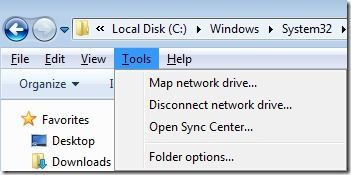
Haz clic en la pestaña de Vista (View) y después haz click en el radio Mostrar archivos ocultos, carpetas y unidades (Show hidden files, folders, and drives) que está bajo Ocultar archivos y carpetas (Hidden files and folders).
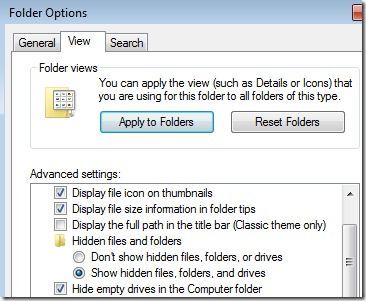
Ahora navega al directorio anterior y podrás ver diferentes carpetas y archivos que antes no podíamos ver. Buscamos en este caso el archivo host y lo abrimos para realizar los cambios que necesitemos.
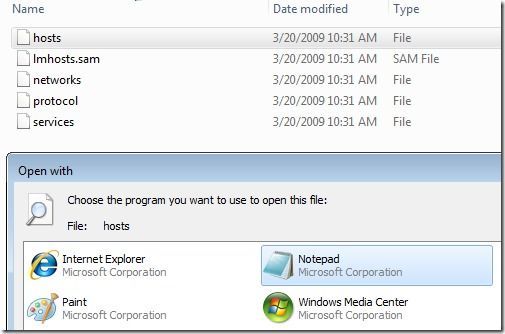
Si este método para editar el archivos de host no te funciona se te mostrará una ventana como la siguiente:
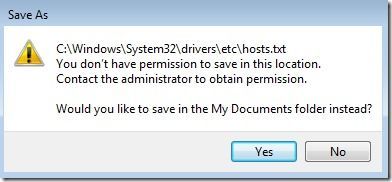
En este caso tendremos que pulsar sobre Inicio (Start), escribir Notepad, seleccionarlo de la lista y pulsar con el botón derecho del ratón y a continuación seleccionar Ejecutar como administrador (Run as Administrator).
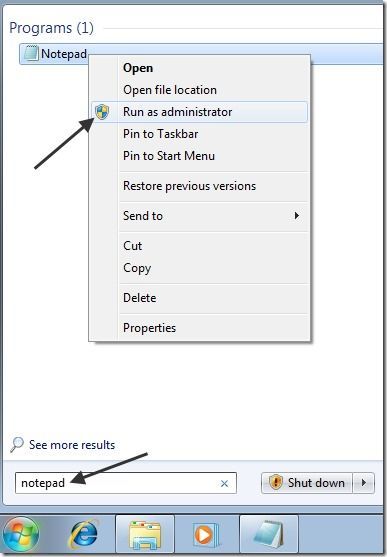
Iremos a la carpeta que mencionamos al comienzo y realizaremos los cambios que deseábamos.
Espero que os sirva de ayuda.
Saludos desde lo más profundo de los bytes.




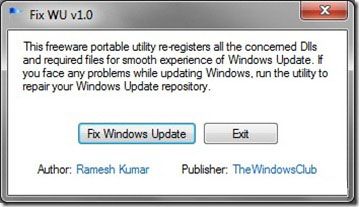
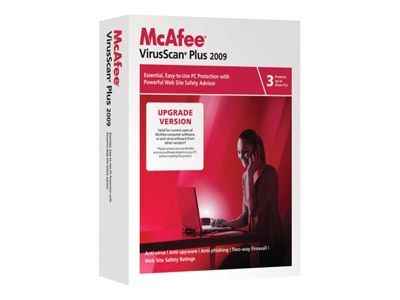










-Hola.-
-Dejo esta información, porque yo se que los foros van bien para aprender y si uno contribuye pues es reciproco.-
-He probado a cambiar el archivo de hosts, como indicas arriba en Windows 7 no funciona, o al menos a mi no me ha funcionado.-
-Y como lo he conseguido, preguntareis, `pues es mas sencillo de lo que parece, al igual que en XP y Vista, lo unico que tienes que hacer en Windows 7 es ir a la cuenta de ususario y bajar el nivel al maximo, te pedira reiniciar, y ya puedes meterle mano al archivo de hosts, luego vuelves a subir el Control de cuenta de ususario al nivel que tu requieras.-
-Espero haber aportado un granito de arena y que sea util.- Un Saludo a todos.-
Martin gracias por tu aporte, en todo caso comentarte que como se indicaba en el post, para que el archivo de host se modificara debía editarse con privilegios de administrador.
Saludos 🙂
Muchas gracias!
Escribo sólo para darte las gracias, pues me ha servido de mucho tu ayuda. Soy el típico usuario de Windows, que lleva toda la vida con él, pero he ido dando saltos entre una y otra versión a pasos agigantados, es decir, de Windows 95 al 98, que ese salto es obvio y normal, pero de ahí ya salté al XP SP2 y también me costó adaptarme a algunos métodos de trabajo, pero en general bien, y de XP SP2 al Windows 7, saltándome por completo el Vista, por lo que empiezo ahora a indagar sobre esta familia de SO.
Ya podría ser como linux ejecutando una consola e iniciando el comando con "sudo", o arrancar con "su"! XD
Alex, me alegra haber podido ayudarte.
Saludos 🙂
Muchas gracias me ayudo mucho pork lo habia intentado pero m aparecia el mensaje de que no tenia permiso como administrador en esta localizacion y ya yodo OK MERCI.
viejo cuando lo voy a guardar con cual codificacion lo guardo?…me lo guarda como block de notas
A wilsanram, al abrir un archivo para poder leerlo siempre hay una casilla que dice abrir siempre con el programa que elijas, esa casilla hay que desmarcarla siempre a no ser que quieras abrirla que sea ese el programa determinado con el que quieras que se abra.- Ve de nuevo al archivo de hots pero no lo abras directamente clicando en el sino boton derecho del ratón y abrir con cuando se te abra el dialogo desmarca esa casilla a ver si así se te arregla.-
Miren la cosa es sencilla, vayan a la carpeta del archivos Hosts (C:WindowsSystem32driversetc), botón derecho sobre el archivo Hosts y elegir "propiedades", ahora seleccionar la pestaña "seguridad", clic en "editar, clic sobre "usuarios", marca la casilla "control total", luego en "aplicar" y luego "aceptar". Ahora podrán modificar el archivo Hosts sin problemas. Al terminar, no olviden repetir todo el proceso para desmarcar las casillas de: control total, modificar y escritura. Por aquello de la seguridad…ya saben…Un saludo.BBB
MUY BIEN TODO, SOLO FALTA INDICAR QUE, AL ENCONTRAR EL ARCHIVO HOSTS SE DEBE HACER CLIC DERECHO SOBRE ESTE Y EN PROPIEDADES DESMARCAR LA CASILLA QUE DICE
"SOLO LECTURA", SI NO, NO TOMA EL CAMBIO.
Excelente, me salvaron, ya que no podia instalar un programa de contabilidad aqui en la empresa…
Menos mal que aun se encuentras post utiles y bien explicados por la red, cada vez mas basura! Este post fantastico!
GRACIAS!
Estimado me sirvio de mucho sus comentarios y el post. mil gracias saludois a todos.
quie buen post los felicito a todos muy util. saludos
MUY MUY clara la explicacion muchas gracias
Gracias , Gracias , Gracias estuvo superr me Sirvio mucho exitos siempre nekrodomus saludos
Yo lo he solucionado de esta manera,
1º/ Clic derecho y propiedades sobre hosts, quitar la marca en" solo lectura" aplicar y aceptar.
2º/Abrir inicio y escribir "Notepad". Clik derecho sobre el icono que aparece y abrir como administrador.
3º/Copiar todo el archivo hosts en este archivo y a continuación modificar o añadir, lo que se quiera
4º/"Guardar como". En "Nombre escribir "Hosts" sin extensión. En "Tipo" sustituir "documento de texto" por "todos los archivos. y guardar.
Espero que os sirva.
Muchas gracias, me sirvio.
Gracias, me sirvió 😀
ahh eres una bendición! 😛 era tan simple y me estaba frustrando que no se pudiera guardar.. soy nuevo con el windows 7. gracias!
De nada Daniel, es un placer poder ayudar 🙂
Excelente Funciona Perfecto ; D
Por favor, Urgente todo lo que han dicho sobre el bloqueo de paginas web en windows 7 no me ha servido como por ejemplo: sobre el archivo Hosts, lo de cuentas de usuario bajando el nivel al maximo y reiniciando y volviendo a subir el nivel y nada que me da resultado para bloquear las paginas como facebook, msn, hotmail, yahoo y otras que mas debo hacer . Les agradeceria ya que no quiero que se den cuenta que estan bloqueadas desde el sistema. Por lo que hagan por mi gracias.
Por favor espero una solucion en mi correo lo mas pronro posible. Le gradezco.
Leondjuda
weno no tengo nada q ver con el manko de arriba solo que esta primero entonces puse como respuesta…..
Pregunta:Como ago para ir al host??
en donde esta??
es de la carpeta C:?
entro y despues?
Gracias. Funciona muy bien, el problema es que todos damos por sentado que los usuarios que lo usan saben manejar windows y el que se inicia en esto pues no tiene todos lo datos de que hacer. En resumen hay que seguir todos los pasos hasta abrir notepad: cuando ya esté abierto notepad, presionar las teclas Ctrl + A (o hacer clic sobre la pestaña archivo > elegir "abrir…" ) y DESDE AHI buscar el archivo Hosts (en la dirección mencionada arriba), seleccionarlo y clic en la tecla abrir… ya lo podrás editar… y no olvides dar clic sobre la tecla guardar cambios. Un saludo y de nuevo gracias.
el usuario BBB me hizo entender la ultima parte gracias Bro me salvaste esque en el post no explica desde donde hay que abrir el archivo host
El post está bastante clarito…..
gracias por el dato , podrias ayudarme con lo siguiente:
en dreamweaver 8 cuando voy a comando albun de foto me pide firework , ya lo instale pero siguie igual.
gracias
Exacto, en realidad muy bien explicado, te felicito.
Hay que tener un poco de interés y razonar cada uno de los pasos a seguir y listo jajajaja……..
Un saludo de mèxico.
Gracias, excelente truco y muy util
hola
Muchas Gracias!!!
de lujo tu ayuda gracias en verdad!!!!!!
Excelente, me fue de mucha ayuda dado que fui victima de un fraude. Ya pude limpiar el hosts
Hola buen día, excelente aporte después de probar varias opciones la única que me funciono fue esta, gracias .
Muchas Gracias!!! Excelente
Excelente de gran ayuda Muchas Gracias!!!
Hola! solo para comentarte que tengo Windows 7 Ultimate como OS pero despues de seguir todos estos pasos solo me aparece una carpeta de nombre Imhost.sam y ahi no aparece nada…..esto ya lo habia intentado antes, a ver si me echan una mano. gracias
a mi me funciono pero poniendo la ruta en buscador del inicio de el windows seven, puse la ruta C:\Windows\System32\drivers\etc\host ya que el archivo host no me aparecia prueben con host o hosts no recuerdo, pero uno de los dos me funciono despues de abierto aparecen las paginas .br…. tetc… solo dejen la de 1.27….
Hola, lamento dar mi testimonio en donde esto no funciona 🙁 Estando en la cuenta administrador con sus permisos y haciendo todos los procedimientos, dice que necesito privilegios System para realizar la operación. Luego en la pestaña de seguridad, los privilegios System están bloqueados (sombreados). Así que no puedo borrar, renombrar ni editar el archivo, ni cambiar sus atributos ni siquiera por DOS. :/
Hola, yo tengo un imac, alguien sabe como se hace en este? gracias de antemano. No controlo mucho de esto, necesitaria q me dijeran como se hace paso a paso.
Gracias , me sirvió
Dios te bendiga!Solo deseleccionando el cuadradito de «solo lectura» me funcionó!Gracias
Muy agradecida que tus conocimientos informáticos nos ayuden mucho a personas, que como yo, nos gusta solucionarnos los problemas informáticos nosotros mismos,tocando a todo. Pero que siempre necesitamos ayuda para guiarnos y enseñarnos.
Mi marido llevó al informático de su empresa mi portátil, y le dijo que me había cambiado Windows. Cuando lo encendí, no había modo de ponerlo en funcionamiento, tenía una clave de acceso a la Bios (que no le di)y según él estaba reparado. Estoy resolviendo todos los problemas que voy encontrando, con lo que yo se y gracias personas que como tú explicáis muy sencillamente todos los pasos a seguir, que hasta la persona más negada lo haría. Muchas gracias en nombre de todos los aprendices.
HAGO ESO Y AUN ME SIGUE SALIENDO EL MISMO ERROR , Q SERA ? PORFAVOR ALQGUIEN QUE SEPA ALGO MAS , SE LE AGRADECE
Excelente me sirvió de mucho. se te agradece bastante. Thanks
De nada 😉
Hola,buenas tienes correo o algo con el que poder contactar esque tengo una duda sobre eso,gracias
Yo tambien estoy como DIego. no lo he conseguido. sigo buscando soluciones. NO ME FUNCIONA
Sólo tenéis que seguir los pasos que se indican…el método funciona.